Ce guide va vous aider à créer des Timers et des Macros dans ActiveHome Pro.
1. Création d’un Timer
Un Timer permet d’allumer ou d’éteindre des modules à des heures et jours définis.
Il y a deux possibilités pour créer un Timer :
– Cliquez sur l’horloge présente en bas à droite d’un module
– Cliquez sur le » + » dans la section Timers. Il faudra alors choisir le module sur lequel appliquer le Timer.

- Cliquez sur « New » pour créer un nouveau Timer.

- Choisissez à quel moment vous souhaitez que le module soit activé ou désactivé : horaires précis, tombé de la nuit, lever du jour, les jours de semaine, le weekend…
Exemple : Allumer une lampe de 11h à 12h tous les jours.

- Une fois paramétré, il suffit de fermer la fenêtre. Ainsi, le module va s’actionner tous les jours de 11h à 12h.
2. Création d’une Macro
Une Macro permet de réaliser plusieurs actions conditionnelles ou inconditionnelles.

- Pour ajouter une nouvelle Macro, cliquez sur « + ».
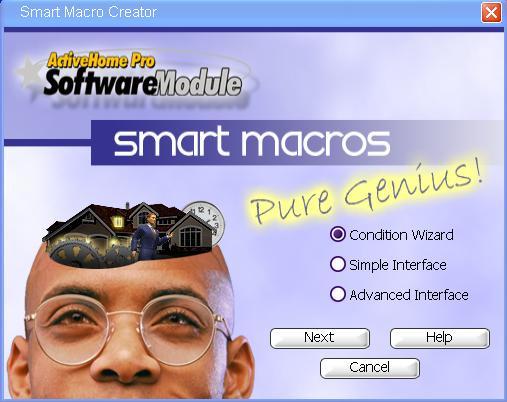
- L’assistant Smart Macros s’affiche alors.
Vous avez le choix entre 3 modes pour programmer une Macro. Pour les débutants, il est conseillé d’utiliser le premier : « Condition Wizard ». Cliquez ensuite sur « Next ».
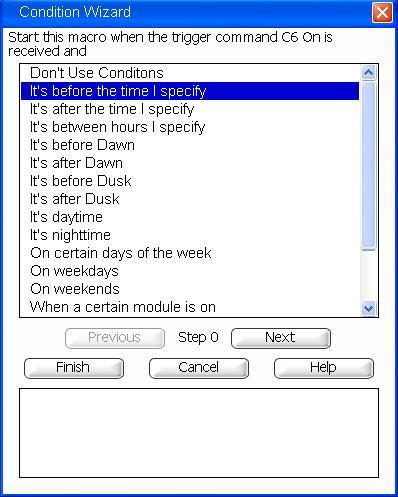
Nous allons prendre un exemple : Allumer une lampe à la tombée de la nuit les jours de semaine si le détecteur de présence paramétré sur l’adresse C3 détecte une présence (soit C3 ON).
- Sélectionnez « It’s after dusk » (à la tombée de la nuit).

- Cliquez sur « Next ».
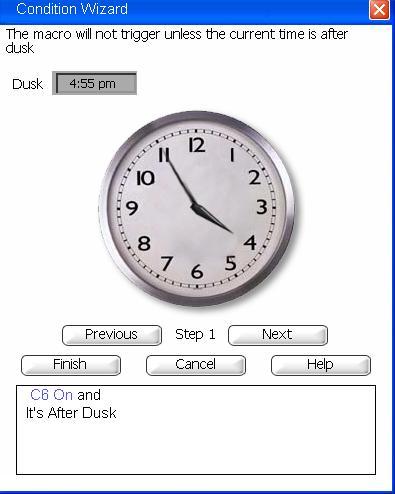
- Cliquez sur « Next ».

- Sélectionnez « On weeks day » (Les jours de semaine). Cliquez sur « Next ».

- Cliquez sur « Finish ».

- Vous pouvez alors donner un nom à la Macro, changer l’adresse du Trigger (Déclencheur), soit, dans notre exemple, le détecteur de présence, et définir la pièce dans laquelle la Macro sera visible.
- Faîtes glisser dans le rectangle en pointillé le module que vous voulez actionner. Sélectionner la bonne pièce si nécessaire.

Beaucoup d’autres Macros sont possibles. Il n’y a que seule limite votre imagination.


